هل حاولت تغيير حجم ملفات GIF عبر الانترنت؟ لسبب ما ، لا يعرف الكثير ممن يحبون صور GIF كيفية تعديلها أو تحسينها. في هذه الملاحظة ، نحن على وشك أن نعرض لك أدوات مختلفة ستساعدك على تغيير حجم وتحرير وتحسين صور GIF المتحركة الجاهزة للنشر عبر الإنترنت. من ناحية أخرى ، في هذه المقالة ، سنقدم لك أفضل البرامج ، إلى جانب ميزاتها الفريدة ، بالإضافة إلى الفوائد والممتلكات التي ستحصل عليها عند استخدامها.
الجزء 1. أفضل 8 أدوات تغيير حجم GIF مذهلة
عندما تقوم بتنزيل أو تحميل صورة GIF متحركة ، فإنها تحتاج بالطبع إلى أن تتلاءم تمامًا مع الشاشة أو الواجهة المعينة التي تخطط لنشرها عليها. مع هذا ، يجب عليك تغيير حجم صورة GIF ، وإلا فلن يقدرها المشاهدون كثيرًا. وهكذا ، دون مزيد من اللغط ، دعونا جميعًا نرى أفضل ثمانية أدوات اليوم.
أعلى الصفحة 1. محول الفيديو AVAide
ال افايد محول الفيديو هي واحدة من أكثر الأدوات استخدامًا اليوم. لا يقوم هذا البرنامج فقط بتحويل ملفات الفيديو والصوت ولكنه أيضًا أفضل صانع ومُحسِّن لـ GIF. علاوة على ذلك ، أصبحت العملية أسهل لأنها تحتوي على واجهة شاملة للغاية ، والتي سيفهمها المستخدمون من جميع الأنواع.
دلائل الميزات:
◆ يدعم أنظمة التشغيل Windows و Mac و Linux.
◆ يقوم بتحويل صور GIF المتحركة المجمعة إلى تنسيقات ملفات متعددة.
◆ يمكن إنشاء صور GIF من الصور ومقاطع الفيديو المختلفة.
◆ يأتي بتأثيرات وفلاتر جميلة أثناء تغيير حجم أبعاد GIF.
- يحتوي على العديد من الميزات الجذابة بخلاف تلك المتعلقة بصور GIF.
- يمكّنك من تحميل صور GIF المحولة حديثًا عبر الإنترنت مباشرة.
- يتم دفعها ، وبالتالي مع إصدار تجريبي مجاني.
- قم بتوفير أكثر من 300 تنسيق إدخال وإخراج للاختيار من بينها.
- مع صانع مجمعات فيديو مدمج ، وصانع مجمعات ، و DVD ripper ، و Toolbox.
- تحويل الملفات المجمعة بسرعة 30x أسرع.
- مع أفضل صانع GIF و 3D جنبًا إلى جنب مع المعززات الرائعة.
أعلى 2. GIF Resizer
كما نعلم جميعًا ، تقول باسمها ، إن GIF Resizer من Softonic هو الخيار المثالي لتغيير حجم صور GIF. علاوة على ذلك ، يعمل هذا البرنامج في ملفات دفعية دون أن تفقد جودتها. لا داعي للقلق بشأن الإجراء الخاص بكيفية القيام بذلك تغيير حجم ملف GIF لأنه يحتوي على طريقة مباشرة. بمجرد إدخال البعد الجديد لـ GIF ، من الجيد أن تقوم بحفظه على الفور.
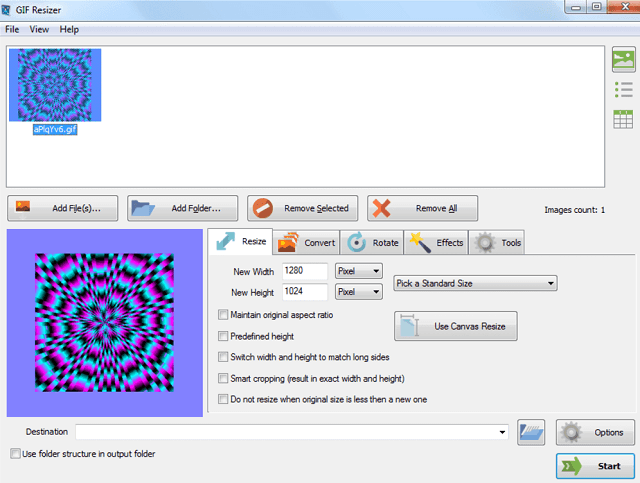
سمات:
◆ يعمل على دفعات.
◆ يمكنه تغيير حجم لافتات صور GIF المتحركة.
- يقوم بتصدير ملفات GIF إلى تنسيقات مختلفة.
- لا توجد أدوات تحسين متاحة.
- إنه يعمل فقط لنظام التشغيل Windows.
أعلى 3. برنامج Easy GIF Animator
يعد Easy GIf Animator أحد أقوى برامج تحرير GIF المتحركة. علاوة على ذلك ، فإنه يوفر ميزات متنوعة للمستخدمين لتعزيز ملفاتهم. علاوة على ذلك ، فهو أيضًا اختيار جيد في إنشاء لافتات وصور متحركة وأزرار وتغيير حجم صور GIF ، لأنه يسمح بتنفيذ هذه المهام على الفور.
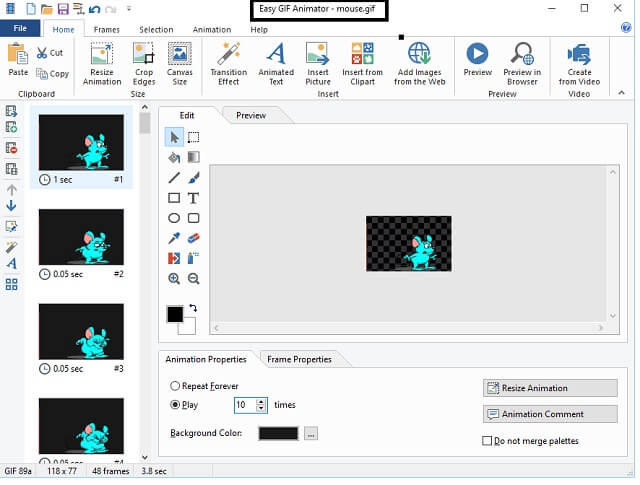
سمات:
◆ يسمح بعمل الرسوم المتحركة مع الموسيقى الخلفية.
◆ مع الكثير من الأدوات القوية والمحسنات.
- يأتي مع محرر GIF ثابت.
- سيستغرق الأمر وقتًا حتى يتعرف المستخدمون لأول مرة على جميع الميزات.
- يتم دفعها ، وبالتالي مع إصدار تجريبي مجاني.
أعلى الصفحة 4. Kapwing
Kapwing هو حل عبر الإنترنت يتيح للمستخدمين إنشاء ملفات GIF وتعديلها وتغيير حجمها. بالإضافة إلى ذلك ، يحتوي هذا البرنامج عبر الإنترنت على الكثير من الميزات الممتعة حيث يمكنك تجربة إنشاء ترجمات تلقائية وقوالب ممتعة عبر عناصر تحكم بسيطة في التنقل. كن محترفًا عند استخدام هذا البرنامج الممتع والمتعدد الوظائف عبر الإنترنت.
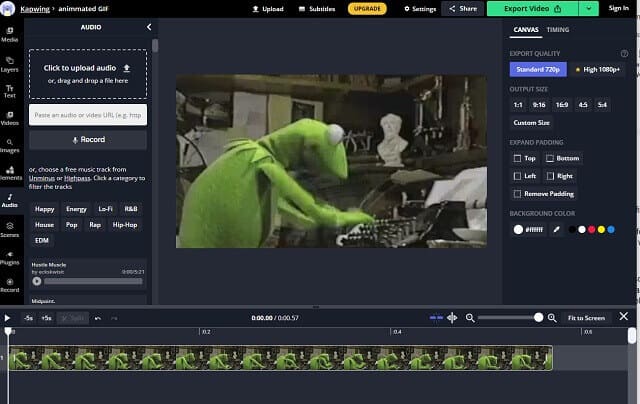
سمات:
◆ يأتي مع الكثير من الميزات بالإضافة إلى كونه مغير حجم GIF.
◆ يقوم بتصدير الملفات إلى ملفات GIF إلى MP4 و MP3 والصور.
- يعمل بسرعة.
- لا حاجة لتنزيل البرنامج.
- حدثت بعض الأخطاء أثناء استخدامه.
- إنها تعتمد على الإنترنت لأنها أداة عبر الإنترنت.
أعلى 5. EZGIF.COM
EZGIF.COM هي أداة عبر الإنترنت توفر عملية سهلة. علاوة على ذلك ، فإنه يسمح بطرق مختلفة في تعزيز ملف ، مثل التدوير والقص والقص والعكس والتقسيم وإضافة نص وغير ذلك. يعد استخدام هذا النوع من الأدوات مفيدًا ، خاصة بالنسبة للأشخاص المطلعين.
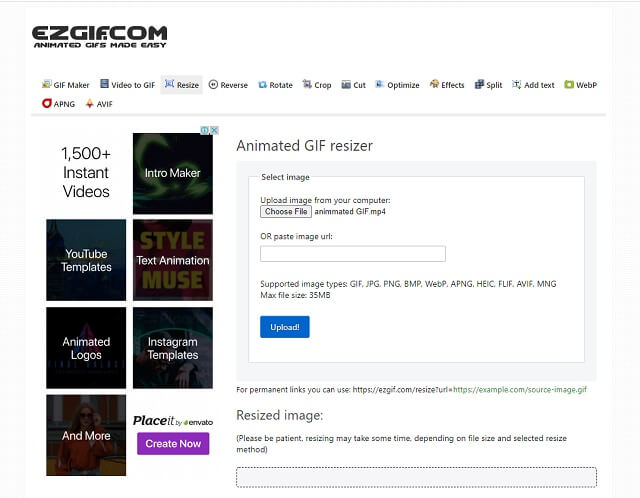
سمات:
◆ يأتي مع ميزات جميلة لصور GIF المتحركة.
◆ يحتوي على AVID Maker.
- تحرير GIF دون فقدان الجودة.
- وهو يدعم تنسيقات الملفات المختلفة.
- يستغرق تحميل ملف بعض الوقت.
- إنها تعتمد على الإنترنت لأنها أداة عبر الإنترنت.
أعلى 6. PicGIF
كيف أقوم بتغيير حجم ملف GIF على جهاز Mac؟ كما يرسل لنا الكثير هذا السؤال. PicGIF هو برنامج لنظام التشغيل Mac يوفر أدوات تحرير مثالية لصور GIF المتحركة. علاوة على ذلك ، يتمتع هذا البرنامج الرائع بدعم كبير لتنسيقات الملفات المختلفة ، مما يسمح للمستخدمين باستيراد وتصدير الملفات بحرية.
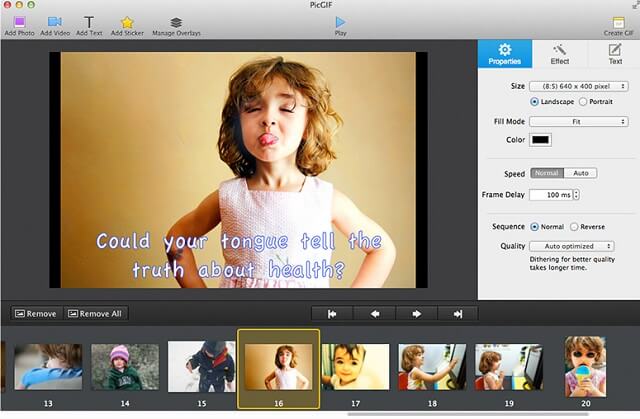
سمات:
◆ يأتي مع العديد من ميزات التحرير.
◆ يسمح بتخصيص صور GIF.
- يسمح بحفظ الملفات ومشاركتها عبر الإنترنت.
- مع عملية تكوين سهلة.
- إنه يدعم فقط أجهزة Mac و OS.
- لوحظت بعض الثغرات أثناء استخدامه.
- إنه برنامج فترة.
أعلى الصفحة 7. Wondershare Filmora
التالي في القائمة هو فيلمورا. هذا البرنامج القوي لديه الكثير للتفاخر به. اسمح لنفسك بفهم الميزات والأدوات السهلة والجذابة التي من شأنها أن تساعد بشكل كبير في تعزيز ملفاتك. من ناحية أخرى ، قم بتغيير حجم صورة GIF الخاصة بك باستخدام هذا البرنامج ومعرفة المزيد عما يمكن أن يقدمه.
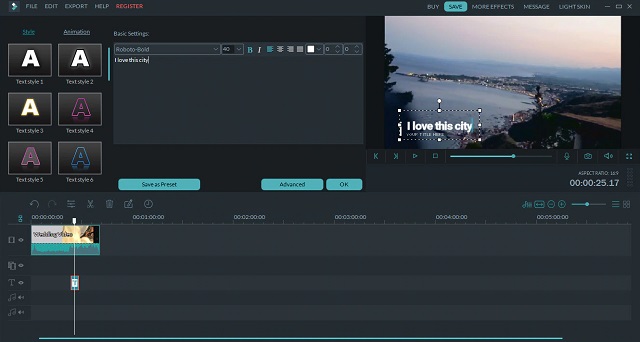
سمات:
◆ إنه برنامج به العديد من ميزات التحرير والتأثيرات.
◆ يدعم العديد من تنسيقات الإدخال والإخراج.
- إنه متعدد الاستخدامات مع خدمات مختلفة ، لا سيما فيما يتعلق بتحسينات ملفات الفيديو.
- يحتاج إلى اشتراك. ومن ثم ، يتوفر إصدار تجريبي مجاني ولكن بجوانب محدودة.
أعلى 8. GIFGIFS.com
أخيرًا وليس آخرًا ، يسمى هذا الحل عبر الإنترنت GIFGIFS.com. تمامًا مثل البرامج الأخرى ، يحتوي هذا البرنامج على العديد من الأدوات لتقديمها لصور GIF الخاصة بك. اذهب وامنح نفسك فرصة للمحاولة والعكس ، والتحسين ، والتدوير ، وعكس الاقتصاص ، والتقسيم ، وبالطبع ، تغيير حجم GIF عبر الإنترنت بنفسك.
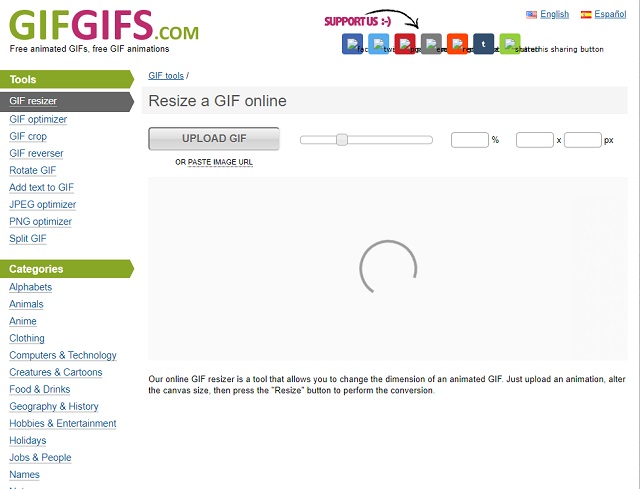
سمات:
◆ يأتي مع العديد من فئات GIF المتاحة.
◆ يسمح بتحسين ملفات JPG و PNG.
- يمكن الوصول إليها لأنها أداة عبر الإنترنت.
- جميع الأدوات تدور حول معززات GIF.
- إنه ليس خالي من الإعلانات.
- لن تتمكن من الوصول إليه بدون الإنترنت.
الجزء 2. كيفية تغيير حجم GIF المتحركة بكفاءة
بعد الحصول على تلك الأدوات الجميلة التي تناسب المهمة على أفضل وجه ، دعنا الآن نرى العمل الفعلي. فيما يلي الطريقة المناسبة والفعالة لإعادة قياس صورة GIF المتحركة.
تغيير حجم GIF المتحركة مع محول الفيديو AVAIde
الخطوة 1تنزيل البرنامج مجانًا
قبل البدء ، يجب عليك تثبيت أداة تغيير حجم GIF على جهاز الكمبيوتر الشخصي الخاص بك. لا تتردد في النقر فوق زر التنزيل الموضح أدناه للحصول على نهج أسرع.

جربها مجانا لنظام التشغيل Windows 7 أو أحدث
 تحميل آمن
تحميل آمن
جربها مجانا لنظام التشغيل Mac OS X 10.12 أو أحدث
 تحميل آمن
تحميل آمنالخطوة 2ابدأ التنقل
بعد عملية التثبيت ، قم بتشغيل البرنامج وانقر فوق صندوق الأدوات. ثم ، من القائمة ، اختر ملف صانع GIF.
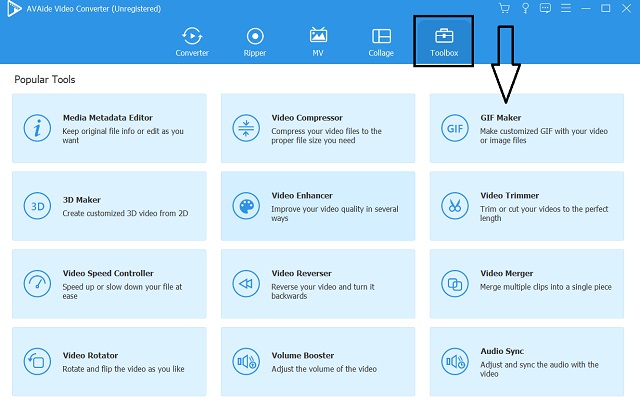
الخطوه 3قم بتحميل ملف GIF المتحرك
قم بتحميل ملف GIF المتحرك الخاص بك عن طريق النقر فوق ملف فيديو إلى GIF صندوق. في هذا الجزء ، يمكنك أيضًا تحميل صورة ثابتة لـ GIF ، حيث يمكنك الحصول على المزيد من الصور لدمجها في ملف GIF الخاص بك.
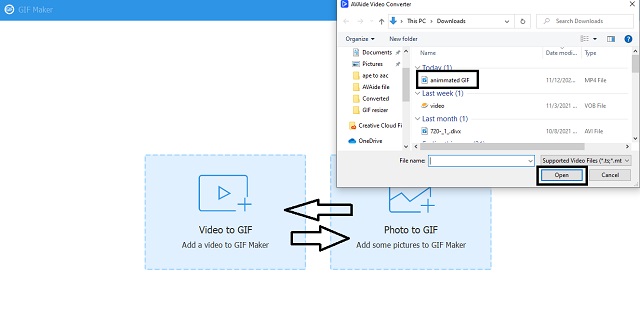
الخطوة 4قم بتغيير حجم GIF المتحركة الآن
ابدأ في تغيير حجم ملف GIF المتحرك الخاص بك عن طريق النقر فوق الغاء القفل الحصة بجانب حجم الإنتاج. تشفير المفضل لديك حجم كيف تريد إنتاج الناتج الخاص بك. يمكنك النقر فوق معاينة لترى النتيجة التي توشك على إنتاجها وتغييرها بحرية بين الحين والآخر حتى تحقق الحجم المثالي الذي تريده.
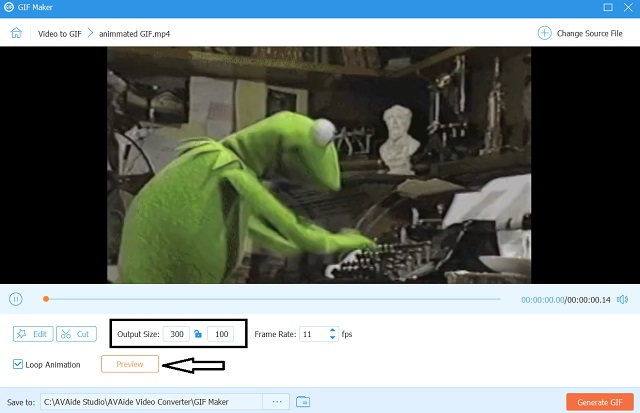
الخطوة الخامسةتوليد التغييرات
بعد الوصول إلى الحجم المطلوب ، يمكنك أخيرًا الضغط على ملف توليد GIF زر. بعد ذلك ، تحقق من الملف النهائي في ملف الوجهة المشار إليه. من ناحية أخرى ، يمكنك تحديد ملفاتك مسبقًا بالنقر فوق ملف حفظ في جزء.
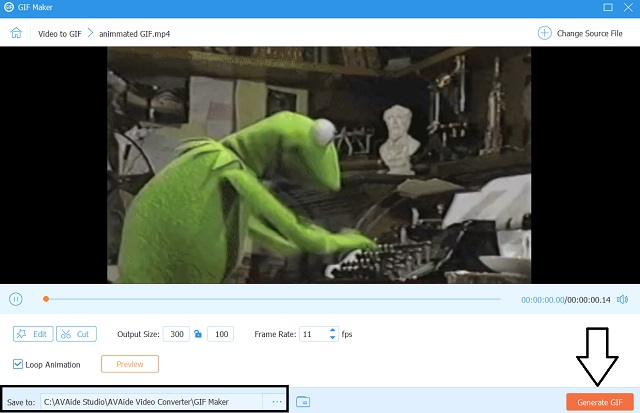
الجزء 3. أسئلة وأجوبة حول تغيير حجم GIF
هل يمكنني تغيير حجم صور GIF في Photoshop؟
نعم. في الواقع ، يحتوي Photoshop على جميع ميزات التحرير تقريبًا. ومع ذلك ، فإن استخدامه ليس بهذه البساطة ، لأنك تحتاج إلى التفكير في الأشياء قبل الحصول عليها.
هل يؤثر تغيير حجم GIF على الجودة؟
هذا يعتمد ، لكن لا ينبغي. هناك أوقات عندما تقوم بتغيير حجم GIF كثيرًا ، يكون الاتجاه هو أن الملف سيتمدد ويؤثر على وحدات البكسل.
هل يمكنني تغيير حجم ملفات GIF على الهاتف؟
نعم ، نظرًا لوجود العديد من تطبيقات إعادة تحجيم GIF المتاحة اليوم. في واقع الأمر ، يمكن الوصول إلى البرامج الأخرى المعروضة أعلاه على أجهزتك المحمولة.
سيكون تغيير حجم أبعاد GIF أسهل بمساعدة الأدوات الجذابة المعروضة أعلاه. ومع ذلك ، فإن الخيار لك. اختر أداة من شأنها أن توفر لك نتيجة رائعة لا تشوبه شائبة. كما نوصي بشدة ، اختر افايد محول الفيديو للحصول على تجربة لا تصدق دون إنفاق الكثير من المال.
مربع أدوات الفيديو الكامل الخاص بك الذي يدعم أكثر من 350 تنسيقًا للتحويل بجودة لا مثيل لها.
اقتصاص الفيديو وتغيير حجمه
- أفضل 8 أدوات تحويل لملفات GIF لنظامي التشغيل Windows و Mac
- كيفية تغيير حجم مقاطع الفيديو أو اقتصاصها في Instagram
- على دراية بكيفية تغيير نسبة العرض إلى الارتفاع للفيديو
- كيفية اقتصاص وتغيير حجم مقاطع الفيديو على Android
- كيفية قص مقاطع الفيديو في Premiere Pro
- كيفية قص مقاطع الفيديو على iMovie
- كيفية اقتصاص مقاطع الفيديو على نظام Mac
- كيفية قص مقطع فيديو في QuickTime
- أفضل 5 محولات مذهلة لنسبة العرض إلى الارتفاع لقص مقاطع الفيديو الخاصة بك بشكل كبير
- كيفية تغيير نسبة العرض إلى الارتفاع في Windows Movie Maker
- كيفية تغيير حجم الفيديو في برنامج فوتوشوب
- كيفية قص فيديو MP4 بطريقة رائعة
- كيفية استخدام Ffmpeg لتغيير حجم مقاطع الفيديو الخاصة بك
- كيفية قص الفيديو بدون علامة مائية
- كيفية قص مقطع فيديو على نظام Windows
- كيفية قص مقاطع الفيديو في Windows Meida Player
- كيفية اقتصاص مقاطع الفيديو إلى مربع
- كيفية اقتصاص مقاطع الفيديو في After Effects
- كيفية قص مقاطع الفيديو في DaVinci Resolve
- كيفية قص مقاطع الفيديو في OpenShot
- كيفية اقتصاص مقاطع الفيديو باستخدام Kapwing
- كيفية قص مقاطع فيديو Snapchat
- كيفية استخدام VLC Crop Videos
- كيفية قص مقاطع فيديو Camtasia
- كيفية استخدام OBS Crop Videos
- كيفية استخدام Ezgif Resize Videos
- كيفية تغيير نسبة العرض إلى الارتفاع في Final Cut Pro




